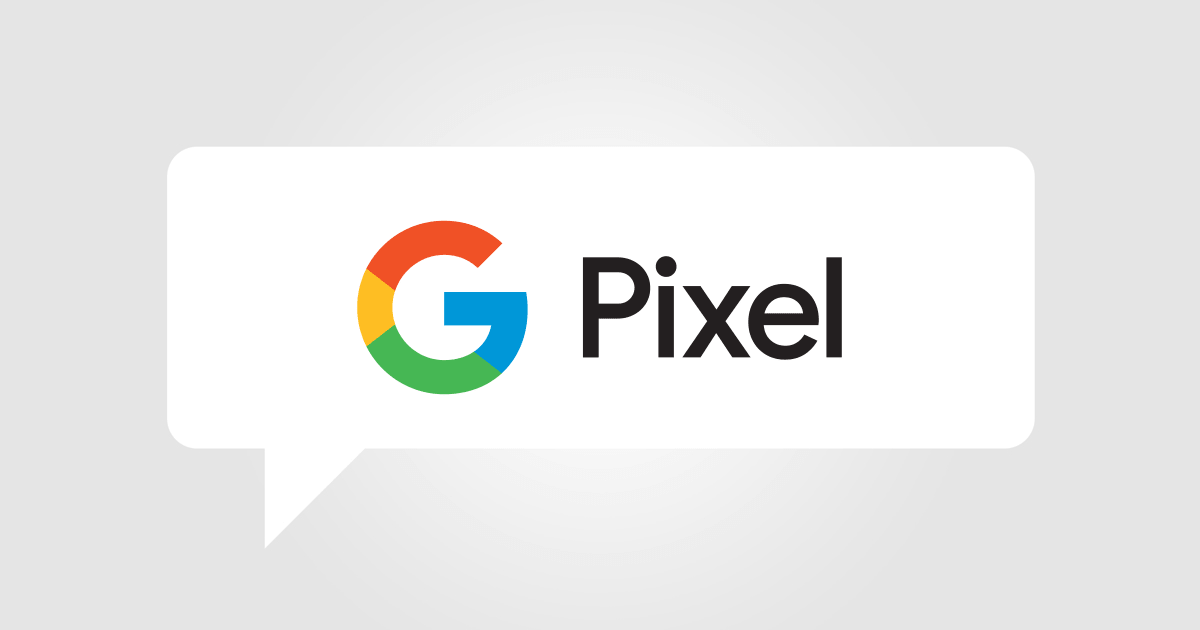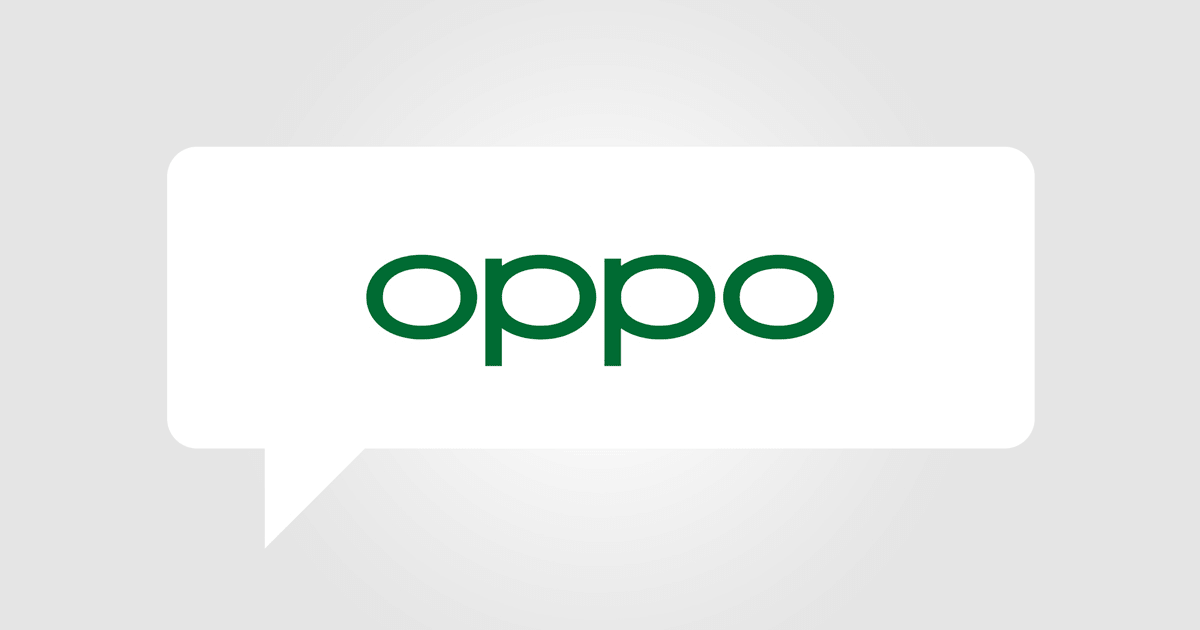Android Handy zurücksetzen – Sicher & schnell zu einem frischen Start
Dein Handy ist zu einem unverzichtbaren Begleiter in deinem Alltag geworden. Doch hin und wieder kann es vorkommen, dass es nicht mehr so reibungslos funktioniert wie gewohnt. Vielleicht hast du bemerkt, dass es langsamer geworden ist oder seltsame Verhaltensweisen zeigt, die auf einen möglichen Virus hindeuten könnten.
In solchen Fällen kann ein Hard Reset in die Werkseinstellungen oft die beste Lösung sein, um die ursprüngliche Leistungsfähigkeit deines Smartphones wiederherzustellen. In diesem Artikel zeigen wir dir, wie du Smartphones von verschiedenen Herstellern, darunter Samsung, Google Pixel und OPPO, zurücksetzen kannst.
Diese Vorteile hat das Zurücksetzen auf die Werkseinstellungen
Das Zurücksetzen auf die Werkseinstellungen hat gleich mehrere Vorteile:
- Beschleunigung: Mit der Zeit kann dein Android-Handy, das dich über die Jahre begleitet hat, aufgrund von angesammeltem Datenmüll allmählich an Geschwindigkeit verlieren.
- Befreiung von unnötigem Ballast: Das Zurücksetzen deines Smartphones auf die Werkseinstellungen hilft dabei, unnötigen Ballast loszuwerden.
- Datensicherung: Bevor du diesen Schritt wagst, stelle sicher, dass du vor dem Hard Reset ein Backup deiner Daten erstellst, die du behalten möchtest, um sie nicht zu verlieren.
- Optimierung des Speicherplatzes: Wenn dein Gerät von unnützen Daten verstopft wird und der Speicher voll ist, kann ein Hard Reset in die Werkseinstellungen die Lösung sein, um deinem Smartphone wieder mehr Platz zu verschaffen.
- Entfernung von Malware und Viren: Das Zurücksetzen deines Smartphones auf Werkseinstellungen kann auch dabei helfen, Viren und andere Malware loszuwerden, die sich möglicherweise im Gerätespeicher eingenistet haben.
- Datenschutz beim Daten-Backup: Wenn du vorher ein Backup deiner Daten erstellst, ist es ratsam, vor dem Zurückspielen dieser Daten eine gründliche Überprüfung auf Viren und Schadsoftware durchzuführen. Andernfalls könntest du riskieren, dass der lästige Schädling erneut auf deinem Gerät auftaucht.
- Sicherheit und Datenschutz beim Verkauf: Wenn du dein Smartphone weiterverkaufen möchtest, solltest du auf keinen Fall vergessen, einen Hard Reset durchzuführen, um sicherzustellen, dass deine persönlichen Daten restlos von deinem Gerät gelöscht werden. Andernfalls hat der nächste Besitzer uneingeschränkten Zugriff auf all deine Fotos, Musik, Videos und persönlichen Informationen.
Die Privatsphäre und Datensicherheit sollten immer oberste Priorität haben, insbesondere in einer Zeit, in der unsere Handys eine Fülle persönlicher Informationen und Erinnerungen enthalten.
Wichtige Hinweise vor dem Zurücksetzen
Bevor du dein Android-Handy zurücksetzt, beachte bitte folgende Punkte:
- Daten sichern: Beim Zurücksetzen werden alle Daten gelöscht – inklusive Fotos, Apps, Kontakte und Nachrichten. Erstelle deshalb vorher ein Backup über Google Drive oder eine externe Speicherlösung.
- Google-Konto entfernen: Entferne dein Google-Konto unter Einstellungen > Konten, um die automatische Gerätesperre (FRP) zu deaktivieren. Das ist besonders wichtig, wenn du das Gerät weiterverkaufen möchtest.
- Akku laden: Stelle sicher, dass der Akku mindestens zu 50 % geladen ist oder das Gerät am Ladegerät hängt.